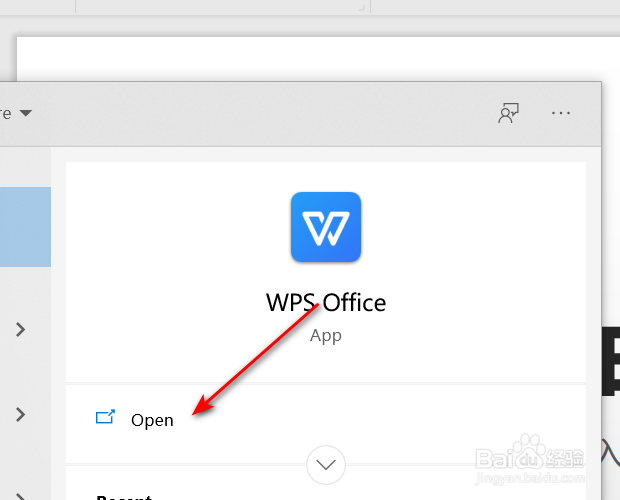wps如何在ppt中批量分页插入不同图片
1、打开Wps Office软件,打开需要编辑的ppt文件
2、点击工具栏插入
3、点击图片下方的下拉按钮注意:不是点击图片
4、点击 分页插图
5、选择需要插入的图片(可以多选),点击打开
6、图片就会批量插入到了不同页中
声明:本网站引用、摘录或转载内容仅供网站访问者交流或参考,不代表本站立场,如存在版权或非法内容,请联系站长删除,联系邮箱:site.kefu@qq.com。
阅读量:79
阅读量:26
阅读量:82
阅读量:61
阅读量:33